Kuinka tehdä Facebook-julkaisusta jaettava
Sekalaista / / November 28, 2021
Facebook on paras alusta, joka tarjoaa viestintää massojen kesken. Sosiaalisen median jättiläisen hieno ominaisuus on "Jaa" -vaihtoehto. Kyllä, Facebook tarjoaa vaihtoehtoja jakaa viestisi ystäviesi ja perheesi kanssa. Facebook-viestien jakaminen on tapa, jolla jäsenet voivat olla yhteydessä toisiinsa. Voit jakaa asiaankuuluvaa, humoristista tai ajatuksia herättävää sisältöä ystävillesi, perheellesi tai kollegoillesi. Voit jopa lisätä julkaisun aikajanallesi, jotta ystäväsi näkevät julkaisun.
Se, onko viesti jaettavissa vai ei, riippuu viestin kirjoittajan asettamista vaihtoehdoista. Jos jokin Facebook-julkaisu on jaettavissa, voit löytää pienen "Jaa”-painiketta alareunassa. Jos tällaista jakopainiketta ei ole, se tarkoittaa, että alkuperäinen kirjoittaja ei ole julkistanut viestiä. Heidän on muutettava viestiasetuksia ja otettava ominaisuus käyttöön, jotta voit jakaa heidän viestinsä.
Melkein kaikki haluavat huomiota, ja luonnollisesti haluamme, että viestimme jaetaan ihmisten kesken. Sosiaalisen median yritykset ja vaikuttajat riippuvat paljon jakoominaisuudesta. Mutta kuinka tehdä julkaisustasi Facebookissa jaettava? Sitä aiomme kurkistaa. Älä viitsi! Tutkitaan kuinka.

Sisällys
- Kuinka tehdä Facebook-julkaisusta jaettava?
- 1. Uuden postauksen tekeminen jaettavaksi Facebookissa tietokoneelta tai kannettavalta tietokoneelta
- 2. Uuden postauksen tekeminen jaettavaksi Facebook-sovelluksella
- 3. Tee vanhemmasta Facebook-julkaisusta jaettavaksi tietokoneelta tai kannettavalta tietokoneelta
- 4. Tee vanhemmista Facebook-julkaisuista jaettavaksi Facebook-sovelluksella
- Miksi sinun pitäisi asettaa "Julkinen" tietosuoja-asetukseksi?
- Kuinka saada enemmän ihmisiä jakamaan tekemiäsi viestejä?
Kuinka tehdä Facebook-julkaisusta jaettava?
Jotta mikä tahansa Facebook-julkaisu olisi jaettava, sinun tulee varmistaa, että tietosuoja-asetukset on asetettu vastaavasti. Kun valitset viestisi näkyvyydeksi "Julkinen”, kaikki ihmiset, mukaan lukien ystäväsi ja ihmiset, jotka eivät ole ystäväluettelossasi, voivat jakaa viestisi. Säätämällä tätä voit tehdä joko uusista tai vanhoista julkaisuistasi jaettavia.
1. Uuden postauksen tekeminen jaettavaksi Facebookissa PC: ltä tai kannettavalta tietokoneelta
Vaikka älypuhelimet ovat alkaneet hallita viestintäteknologiaa, monet ihmiset käyttävät PC: tä tai kannettavaa tietokonetta media-alustojen, kuten Facebookin, käyttöön.
1. Avaa sinun Facebook tili millä tahansa tietokoneesi tai kannettavan tietokoneen selaimella (Google Chrome, Mozilla Firefox, Internet Explorer jne.).
2. Ensimmäinen asia, joka tulee näkyviin, on postausvaihtoehto. se kysyisi "Mitä sinulla on mielessäsi, ”. Napsauta sitä.

3. Pieni ikkuna nimeltä "Luo viesti” avautuisi, löydät a Tietosuojavaihtoehto Facebook-profiilisi nimen alapuolella, joka kertoo kenelle viesti näkyy (korostettu kuvakaappauksessa). Napsauta Tietosuoja-vaihtoehtoa muuttaaksesi nyt luomasi viestin tietosuoja-asetusta.

4. The Valitse yksityisyys ikkuna ilmestyisi. Valita "Julkinen" Tietosuoja-asetuksena.
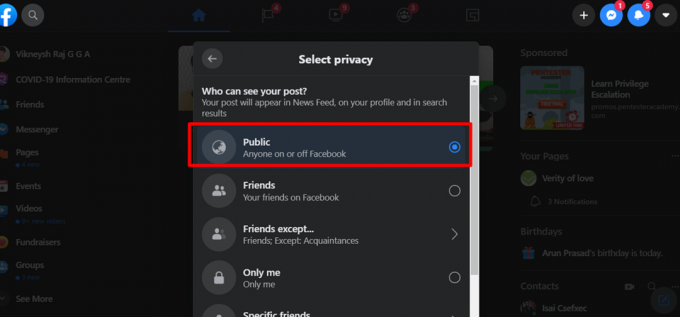
Se siitä! Lähetä nyt sisältösi Facebookiin.
Jakamismahdollisuus näkyy nyt viestissäsi. Kuka tahansa voi nyt käyttää sitä jakaakseen viestisi tovereittensa kanssa tai jopa jakaakseen viestisi aikajanalleen. Viestisi voidaan jakaa myös Facebook-sivuille tai Facebookin ryhmille.
2. Uuden postauksen tekeminen jaettavaksi Facebook-sovelluksella
Facebook-sovellus on siunaus älypuhelinten käyttäjille. Tällä sovelluksella on loistava käyttöliittymä, ja sitä käyttää yli miljardi ihmistä. Jos haluat tehdä Facebook-sovelluksella luomastasi viestistäsi jaettavan, seuraa alla olevia ohjeita:
1. Avaa Facebook sovellus älypuhelimellasi. Ensimmäinen asia, jonka näet, on tekstilaatikko, joka sisältää tekstin "Kirjoita tänne jotain…” Kun napautat sitä, näyttöön tulee "Luo viesti” avautuisi.
2. Luo viesti -näytössä voit etsiä a Tietosuojavaihtoehto Facebook-profiilisi nimen alapuolella, joka kertoo kenelle viesti näkyy (korostettu kuvakaappauksessa). Klikkaa Tietosuojavaihtoehto muuttaaksesi luomasi viestin tietosuoja-asetusta.
3. The Valitse Yksityisyys näyttö ilmestyisi. Valita "Julkinen" Tietosuoja-asetuksena ja palaa edelliseen näyttöön.

4. Se siitä! Lähetä nyt sisältösi Facebookiin ja se jaetaan kenen tahansa kanssa.
Lue myös:Kuinka löytää syntymäpäivät Facebook-sovelluksesta?
3. Tee vanhemmasta Facebook-julkaisusta jaettavaksi tietokoneelta tai kannettavalta tietokoneelta
Jos haluat tehdä aiemmin jakamastasi postauksesta kaikkien kanssa jaettavaksi, voit saavuttaa sen seuraavasti.
1. Aikajanallasi, vieritä viestiin jonka haluat tehdä jaettavaksi. Klikkaa kolmipisteinen kuvake postauksen oikeassa yläkulmassa. (Napsauttamalla nimeäsi näet aikajanasi).
2. Valitse nyt Muokkaa viestiä vaihtoehto. Löydät a Tietosuojavaihtoehto Facebook-profiilisi nimen alla, joka kertoo kenelle viesti näkyy (korostettu kuvakaappauksessa). Napsauta Tietosuoja-vaihtoehtoa muuttaaksesi aiemmin luomasi viestin tietosuoja-asetusta.

3. The Valitse Yksityisyys ikkuna ilmestyisi. Valita "Julkinen" Tietosuoja-asetuksena. Tehty!

4. Kun olet muuttanut viestin tietosuoja-asetuksia, napsauta Tallentaa tallentaaksesi viestin. Viesti tallennettaisiin uusilla, muutetuilla asetuksilla, jolloin viesti olisi kenen tahansa jaettavissa. Tästä on hyötyä, jos haluat tehdä vanhemmasta viestistäsi jaettavan.
Lue myös:Kuinka poistaa Thug Life -peli Facebook Messengeristä
4. Tee vanhemmista Facebook-julkaisuista jaettavaksi Facebook-sovelluksella
1. Vieritä ja etsi aikajanaltasi viesti, jonka asetuksia aiot muokata jaettavaksi.
2. Voit tarkastella aikajanaasi napauttamalla kohtaa Valikko Facebook-sovelluksesta (kolme vaakasuoraa viivaa sovellusnäytön vasemmassa yläkulmassa). Sitten napauta nimeäsi nähdäksesi profiilisi ja tähän mennessä tekemiesi viestien aikajanan.
3. Etsi nyt viesti aikajanaltasi. Napauta sitten kolmipisteinen kuvake viestin oikeasta yläkulmasta ja valitse Muokkaa viestiä vaihtoehto.

4. Seuraavaksi napauta Tietosuojavaihtoehto joka kertoo kenelle viesti näkyy. Vuonna Valitse Yksityisyys avautuvassa näytössä, muuta asetukseksi "Julkinen".
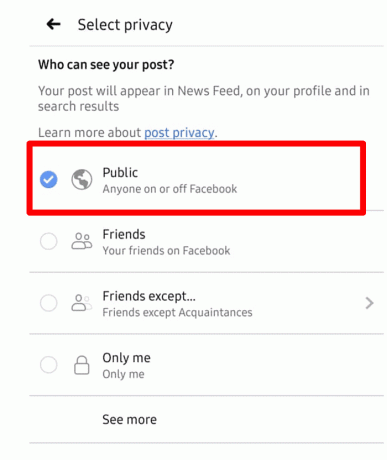
5. Varmista nyt, että asetus näkyy vaihtoehdossa, ja napauta Tallentaa -painiketta tallentaaksesi asetukset. Nyt kuka tahansa voi jakaa viestin ryhmille, sivuille, ystävilleen tai aikajanalleen.
Lue myös:Kuinka tehdä Facebook-sivusta tai tilistä yksityinen?
Miksi sinun pitäisi asettaa "Julkinen" tietosuoja-asetukseksi?
Facebookin äskettäin tekemän muutoksen vuoksi vain "Julkisissa" viesteissä on nyt "Jaa"-painike. Sinun on pidettävä mielessä, että kuka tahansa voi nähdä tällaiset viestit, jopa ihmiset, jotka eivät ole ystäväluettelossasi. Muista, että jos julkaiset viestisi tietosuojatasolla "Ystävät", tämä estää viesteissäsi olevan "Jaa" -painikkeen.
Kuinka saada enemmän ihmisiä jakamaan tekemiäsi viestejä?
On olemassa erilaisia tapoja saada enemmän ihmisiä jakamaan viestisi Facebookissa. Voit saada ihmiset jakamaan Facebook-viestisi julkaisemalla sisältöä, jonka ihmiset haluavat jakaa maailman kanssa. Voit saavuttaa tämän olemalla humoristinen, hauska tai ajatuksia herättävä. Myös ihmisten pyytäminen jakamaan viestisi voi auttaa. Tämä voi auttaa ohjaamaan lisää liikennettä alustoillesi, varsinkin jos sinulla on yritystä. Houkuttelevan ja tarttuvan sisällön julkaiseminen on avain, jotta ihmiset jakavat sisältösi.
Voit muuttaa kaikkien vanhojen viestiesi yksityisyyttä yhdellä kertaa:
1. Avaa Facebook-asetukset tai kirjoita www.facebook.com/settings selaimesi osoitepalkissa.
2. Valitse Yksityisyys. Sitten under "Toimintasi" -osiossa valitse haluamasi vaihtoehto Rajoita yleisöä Facebook-viesteillesi.
Voit muuttaa tulevien viestiesi asetuksia seuraavasti:
Valitse "Kuka näkee tulevat viestisi?" vaihtoehto kohdassa "Sinun toimintasi”-osio Yksityisyys Asetukset-välilehti.
Suositus:
- Korjaa Facebookissa ei ole juuri nyt näytettäviä viestejä
- Kuinka nähdä piilotetut valokuvat Facebookissa
- Google-haun tekeminen kuvan tai videon avulla
- 3 tapaa poistaa puhelinnumero Instagramista
Toivomme, että tästä oppaasta oli apua ja sinä pystyit siihen tee Facebook-viestisi jaettavaksi. Päivitä ehdotuksesi kommenttien kautta. Jaa tämä artikkeli ystävillesi, jos tämä on mielestäsi hyödyllistä. Kerro meille, jos sinulla on kysyttävää tästä oppaasta alla olevan kommenttiosion avulla.



